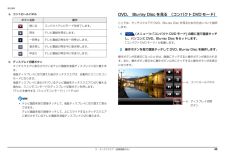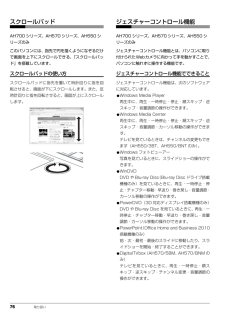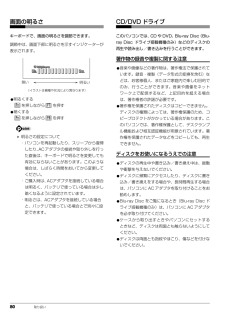Q&A
取扱説明書・マニュアル (文書検索対応分のみ)
"再生中"1 件の検索結果
"再生中"10 - 20 件目を表示
全般
質問者が納得Flashをアンインストールし、最新版のFlashを再インストールしてみてください。http://kb2.adobe.com/jp/cps/235/235943.html--------------そうですか・・・Firefox以外のブラウザ(IE、GoogleChromeなど)では大丈夫なのでしょうか。もしほかのブラウザで大丈夫ならFirefoxの問題です。もしかすると、アドオンが悪さをしている可能性もあります。すべてのアドオンを無効にしてみて、それで動くか確認してください。もし動くようならひとつづつ有効...
5409日前view30
補足情報ディスプレイの表示についてHDMI 出力端子に接続したデジタルテレビやディスプレイには、BIOSディスプレイの表示は、次のように切り替えることができます。1 つのディスプレイで表示するセットアップの画面を表示することはできません(HDMI 出力端子搭載・ パソコン本体の液晶ディスプレイ機種のみ)。・ 接続した外部ディスプレイWindows が起動すると、表示されるディスプレイは、前回 Windows で・ 接続したデジタルテレビ(HDMI 出力端子搭載機種のみ)使用していた状態になります。2 つのディスプレイで同時に表示するただし、外部ディスプレイが接続されていない場合や、プラグアンドプ・ パソコン本体の液晶ディスプレイと、接続した外部ディスプレイレイに対応していないディスプレイが接続されている場合は、液晶ディ・ パソコン本体の液晶ディスプレイと、接続したデジタルテレビ(HDMI 出力端スプレイのみの表示になります。お使いのテレビによってはテレビの解像度が液晶ディスプレイよりも子搭載機種のみ)低いため、鮮明に表示できない場合があります。2 つのディスプレイで 1 つのデスクトップを表示する2 つのディ...
補足情報・コントロールパネルa. チャンネルボタンテレビのチャンネルを切り換えます。ボタン名称動作再生テレビ番組を再生します。録画録画を開始します。一時停止テレビ番組の再生を一時停止します。停止テレビ番組の再生を停止します。巻き戻しテレビ番組の再生中に巻き戻します。早送りテレビ番組の再生中に早送りします。前へテレビ番組を前の場面に戻します。次へテレビ番組を先の場面に進めます。b. 閉じるボタン「Media Center テレビ」を終了します。c. 番組表ボタン放送中のテレビ番組の視聴中は、番組表を表示します。録画したテレビ番組の再生中は、録画一覧を表示します。番組表は、ホームモードのに指で直接タッチしても起動します。d. 再生/操作ボタン、選局ボタン(切り替え)「再生/操作」と、「選局」を切り替えます。「再生/操作」のときは、コントロールパネルでテレビ番組の再生を操作できます。「選局」のときは、チャンネルを変更できます。コントロールパネルe. ディスプレイ切替ボタン液晶ディスプレイに表示されているテレビ画面をタッチスクエア(コンパクトテレビモード)に切り替えます。f. スピーカーレベルモードボタンスピーカーレ...
補足情報テレビを操作する (ミニリモコンモード)a. コントロールパネルボタン名称停止動作ここでは、タッチスクエアでテレビを操作する方法について説明します。映像の再生を停止します。液晶ディスプレイで「Media Center テレビ」を起動すると、タッチスクエアは自閉じるコンパクト DVD モードを終了します。再生映像を再生します。一時停止再生中の映像を一時停止します。巻き戻し再生中の映像を巻き戻します。早送り再生中の映像を早送りします。前へ前のチャプターに移動します。次へ次のチャプターに移動します。動的にミニリモコンモードになります。液晶ディスプレイでテレビの画面が一番手前になっているときに、ミニリモコンの操作ボタンを使ってテレビのチャンネルの切り換えなどの操作ができます。1 操作ボタンを指で直接タッチして、テレビを操作します。a.チャンネルボタンb.閉じるボタンc.番組表ボタンd.再生/操作ボタンb. ディスプレイ切替ボタン選局ボタンタッチスクエアに表示されている映像を液晶ディスプレイに切り替えます。液晶ディスプレイに切り替えた後のタッチスクエアは、自動的にミニリモコンe.ディスプレイ切替モードになります...
補足情報DVD、 Blu-ray Disc を見る (コンパクト DVD モード)a. コントロールパネルボタン名称動作ここでは、タッチスクエアで DVD、Blu-ray Disc を見るための方法について説明閉じるコンパクトテレビモードを終了します。再生テレビ番組を再生します。一時停止テレビ番組の再生を一時停止します。します。1(メニュー)「コンパクト DVD モード」の順に指で直接タッチし、パソコンに DVD、Blu-ray Disc をセットします。「コンパクト DVD モード」が起動します。巻き戻しテレビ番組の再生中に巻き戻します。早送りテレビ番組の再生中に早送りします。Blu-ray Disc を操作します。2 操作ボタンを指で直接タッチして DVD、操作ボタンが非表示になったときは、画面にタッチすると操作ボタンが表示されます。また、操作ボタン表示中に操作ボタン以外にタッチすると操作ボタンが非表示b. ディスプレイ切替ボタンタッチスクエアに表示されているテレビ画面を液晶ディスプレイに切り替えまになります。す。液晶ディスプレイに切り替えた後のタッチスクエアは、自動的にミニリモコンモードになります。液晶...
補足情報辞書機能を使う (電子辞書モード)a. コントロールパネルボタン名称動作「電子辞書モード」では、調べたい単語の意味を表示することができます。「電子辞再生映像を再生します。一時停止再生中の映像を一時停止します。停止映像の再生を停止します。早送り再生中の映像を早送りします。巻き戻し再生中の映像を巻き戻します。次へ次のチャプターに移動します。前へ前のチャプターに移動します。書モード」を使用するときは、電子辞書モードを起動します。1(メニュー)「電子辞書モード」の順に指で直接タッチします。「電子辞書モード」が起動します。2 操作ボタンを指でタッチして操作します。a.入力欄b.検索履歴表示ボタンc.辞書アイコンd.閉じるボタンb. 閉じるボタンDVD、Blu-ray Disc を終了します。e.辞書変更ボタンc. 字幕切替ボタンf.セッティングボタン字幕の表示、非表示を切り替えます。d. 音声切替ボタン画面に指で直接タッチして上または下方向にスライドさせると、画面がスクロー主音声、副音声を切り替えます。ルします。e. ディスク取り出しボタンリンク先画面を表示する場合は、リンク文字を続けて 2 回、指で直接タッチ...
補足情報スリープ/休止状態にするうえでの注意次の場合は、スリープや休止状態にしないでください。・ OS の起動処理中または終了処理中・ パソコンが何か処理をしている最中(プリンター出力中など)、および処理完了パソコンをお使いの状況によっては、スリープや休止、復帰(レジューム)に時直後・ ハードディスクにアクセス中間がかかる場合があります。スリープまたは休止状態にした後、すぐに復帰(レジューム)しないでください。必ず、10 秒以上たってから復帰(レジューム)するようにしてください。接続している周辺機器のドライバーが正しくインストールされていない場合、スリープや休止状態にならないことがあります。・ オートラン CD-ROM/DVD-ROM(セットすると自動で始まる CD-ROM/DVDROM)を使用中・ ビデオ CD や Blu-ray Disc(Blu-ray Disc ドライブ搭載機種のみ)DVD-VIDEO、などを再生中・ 音楽 CD やゲームソフトなどのサウンドを再生中スリープや休止、復帰(レジューム)のときに、画面に一瞬ノイズが発生する場・ ディスクにデータを書き込みまたは書き換え中合がありますが、故障...
補足情報音楽を視覚的に楽しむ (スピーカーレベルモード)a. 再生情報現在再生している音楽や音声の情報を表示します。テレビや DVD、音楽の再生のときに起動すると、音楽を視覚的に楽しむことがでb. 閉じるボタンきます。ミュージックモードを終了します。1c. ランダム再生ボタンランダム再生のオン/オフを切り替えます。(メニュー)「スピーカーレベルモード」の順に指で直接タッチするか、各モードで表示された「スピーカーレベルモードボタン」を指で直接タッチします。d. 連続再生ボタンスピーカーレベルモードが起動します。連続再生のオン/オフを切り替えます。e. 音楽リスト表示ボタン液晶ディスプレイに表示されている「Windows Media Player」の画面を最小化して、タッチスクエアにのみ再生情報を表示します。タッチスクエアにのみ再生情報が表示されている場合は、「Windows MediaPlayer」の画面を液晶ディスプレイに表示します。f. スピーカーレベルモードボタンスピーカーレベルモードが起動します。g. コントロールパネルボタン名称動作前へ前の音声に移動します。停止音声の再生を停止します。再生音声を再生し...
76 取り扱いスクロールパッドAH700 シリーズ、AH570 シリーズ、AH550 シリーズのみこのパソコンには、指先で円を描くようになぞるだけで画面を上下にスクロールできる、「スクロールパッド」を搭載しています。スクロールパッドの使い方スクロールパッドに指先を置いて時計回りに指を回転させると、画面が下にスクロールします。また、反時計回りに指を回転させると、画面が上にスクロールします。ジェスチャーコントロール機能AH700 シリーズ、AH570 シリーズ、AH550 シリーズのみジェスチャーコントロール機能とは、パソコンに取り付けられたWebカメラに向かって手を動かすことで、パソコンに触れずに操作する機能です。ジェスチャーコントロール機能でできることジェスチャーコントロール機能は、次のソフトウェアに対応しています。●Windows Media Player再生中に、再生・一時停止・停止・順スキップ・逆スキップ・音量調節の操作ができます。●Windows Media Center再生中に、再生・一時停止・停止・順スキップ・逆スキップ・音量調節・カーソル移動の操作ができます。テレビを見ているときは、チャンネル...
取り扱い 55CD/DVD ドライブこのパソコンでは、CD や DVD、Blu-ray Disc(Blu-ray Disc ドライブ搭載機種のみ)などのディスクの再生や読み出し/書き込みを行うことができます。ディスクを使うときの注意 著作物の録音や複製に関する注意音楽や画像などの著作物は、著作権法で保護されています。録音・複製(データ形式の変換を含む)などは、お客様個人、またはご家庭内で楽しむ目的でのみ、行うことができます。音楽や画像をネットワーク上で配信するなど、上記目的を超える場合は、著作権者の許諾が必要です。 著作権を保護されたディスクはコピーできませんディスクの種類によっては、著作権保護のため、コピープロテクトがかかっている場合があります。このパソコンでは、著作権保護として、デスクランブル機能および相互認証機能が用意されています。著作権を保護されたデータなどをコピーしても、再生できません。●ディスクの再生中や書き込み/書き換え中は、振動や衝撃を与えないでください。●ディスクに頻繁にアクセスしたり、ディスクに書き込み/書き換えをする場合や、長時間再生する場合は、パソコンに AC アダプタを取り付けるこ...
80 取り扱い画面の明るさキーボードで、画面の明るさを調節できます。調節中は、画面下部に明るさを示すインジケーターが表示されます。●明るくするを押しながら を押す●暗くするを押しながら を押す 明るさの設定について・パソコンを再起動したり、スリープから復帰したり、ACアダプタの接続や取り外しを行った直後は、キーボードで明るさを変更しても有効にならないことがあります。このような場合は、しばらく時間をおいてから変更してください。・ご購入時は、ACアダプタを接続している場合は明るく、バッテリで使っている場合は少し暗くなるように設定されています。・明るさは、ACアダプタを接続している場合と、バッテリで使っている場合とで別々に設定できます。CD/DVD ドライブこのパソコンでは、CD や DVD、Blu-ray Disc(Blu-ray Disc ドライブ搭載機種のみ)などのディスクの再生や読み出し/書き込みを行うことができます。著作物の録音や複製に関する注意●音楽や画像などの著作物は、著作権法で保護されています。録音・複製(データ形式の変換を含む)などは、お客様個人、またはご家庭内で楽しむ目的でのみ、行うことができ...
- 1